Вопрос
Проблема: как исправить ошибку файловой системы (-2144927436) в Windows 10?
Привет. Всякий раз, когда я пытаюсь открыть меню «Пуск» или UWP на своем ПК с Windows 10, я получаю сообщение об ошибке файловой системы (-2144927436). Я бы нашел полезными любые советы по решению этой проблемы.
Решенный ответ
Ошибки Windows вызывают у пользователей много разочарований. Вскоре после встречи с ними они остаются в замешательстве, поскольку обычно нет объяснения того, что вызывает проблему или как ее исправить.
Недавно появились сообщения об ошибке с кодом -2144927436, которая больше всего затрагивает разработчиков программного обеспечения, поскольку они не могут открыть какую-либо универсальную платформу Windows,[1] хотя обычные пользователи также могут столкнуться с ошибкой. В этом случае они не могут использовать какие-либо приложения из Microsoft Store, не могут открыть меню «Пуск» или Центр уведомлений, среди прочего.
Это нарушает рабочий процесс и особенно раздражает, потому что некоторые люди говорят, что он не позволяет им открывать любые медиафайлы через проигрыватель Windows Media. Из-за этого многим приходится прибегать к поиску альтернативных команд (например, через приглашение Выполнить) на использование определенных функций Windows - это не то, как работает Windows, и это не должно быть ответом на проблема.
Ошибка -2144927436 может быть вызвана множеством причин, но наиболее распространенной проблемой является повреждение системного компонента, такого как жесткий диск, политики выполнения файлов,[2], или поврежденные файлы реестра. В нескольких отчетах говорится, что пользователи начали испытывать это неудобство после установки нового обновления Windows.
Иногда Microsoft выпускает обновления для различных драйверов сторонних производителей в вашей системе, таких как графические драйверы, сетевые драйверы для материнской платы и т. д., что, как вы понимаете, иногда приводит к дополнительным проблемам.
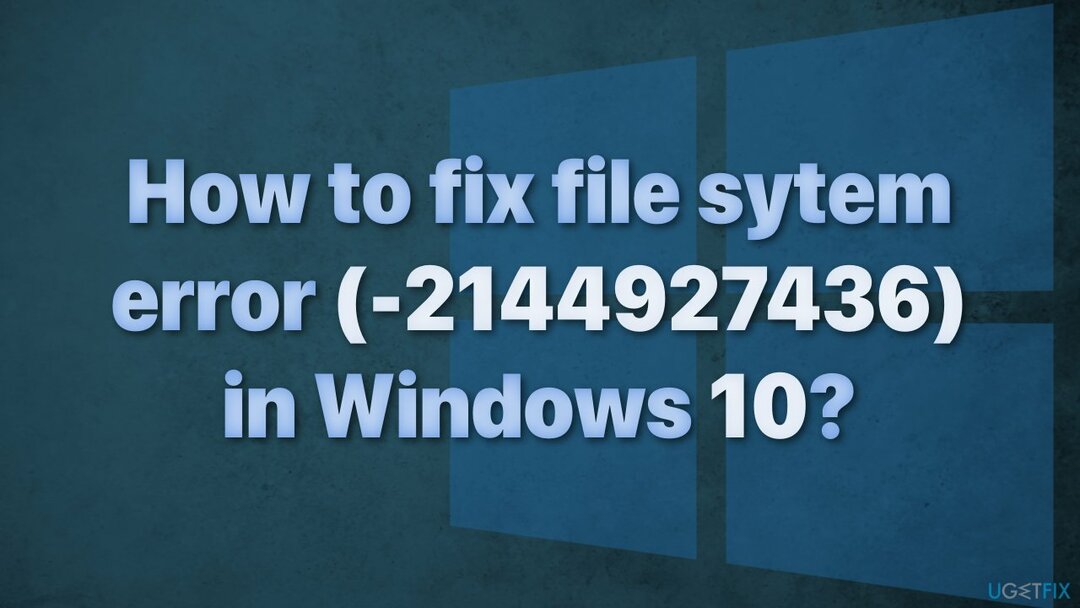
Устранение неполадок может занять некоторое время, поэтому вы можете попробовать использовать автоматическое решение. ReimageСтиральная машина Mac X9 чтобы избежать всех возможностей, которые могут вызвать эту ошибку файловой системы. Инструмент ремонта может определить поврежденные компоненты системы, исправить синий экран смерти[3] (что может избавить вас от необходимости переустанавливать операционную систему Windows) и проблем с реестром путем сканирования системы. Это программное обеспечение также можно использовать для освобождения места за счет очистки файлов cookie и кеша, что должно повысить производительность устройства.
Если эта ошибка возникает только при попытке просмотра медиафайлов, использование альтернативного стороннего приложения (VLC или любого другого проигрывателя) для просмотра фотографий и видео может быть решением для вас.
Ниже вы найдете несколько ручных методов, которые могут исправить ошибку файловой системы -2144927436 и вернуть вам удобство работы с пользователем. Учтите, что это займет некоторое время; пожалуйста, внимательно следуйте всем инструкциям.
Способ 1. Запустите средство устранения неполадок приложений Магазина Windows
Для восстановления поврежденной системы необходимо приобрести лицензионную версию Reimage Reimage.
Первое, что вы всегда должны делать, - это использовать средство устранения неполадок, которое может работать на вашем устройстве, диагностировать и автоматически устранять типичные проблемы. Поскольку из-за ошибки вы не можете открывать приложения из Магазина, попробуйте средство устранения неполадок с приложениями из Магазина Windows:
- Выберите Начинать кнопка
- Выбирать Настройки > Обновление и безопасность > Устранение неполадок
- Нажмите Дополнительные средства устранения неполадок
- Выбирать Приложения Магазина Windows
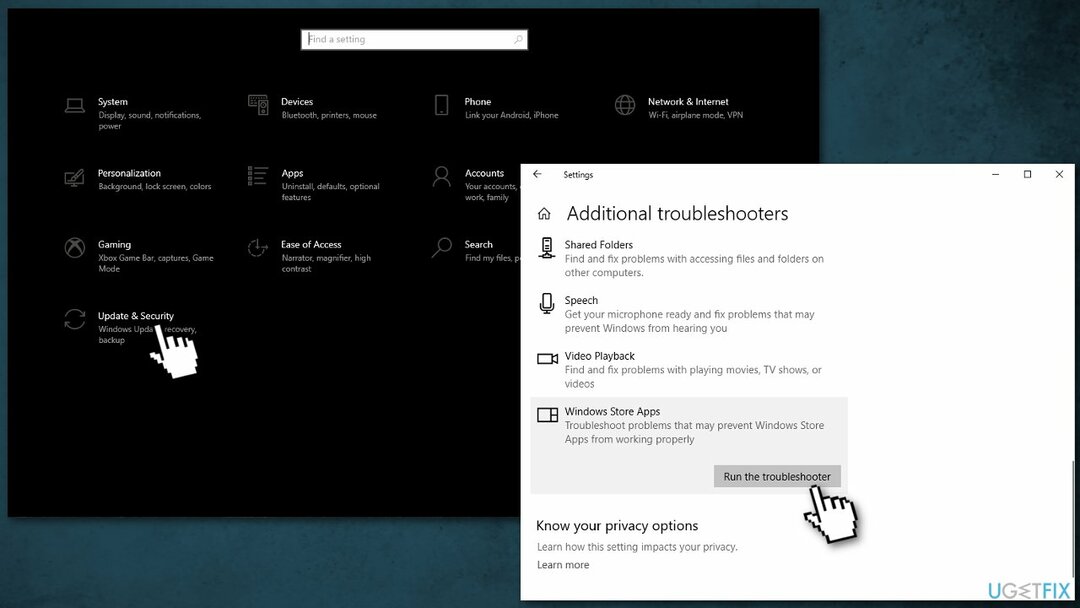
- Запустите средство устранения неполадок
- Примените все предложенные исправления
Способ 2. Сбросить кеш Microsoft Store
Для восстановления поврежденной системы необходимо приобрести лицензионную версию Reimage Reimage.
Имейте в виду, что это приведет к безвозвратному удалению данных приложения на вашем устройстве, включая данные для входа.
- нажмите Windows + R открыть Бегать чат,
- Тип «Wsreset.exe»
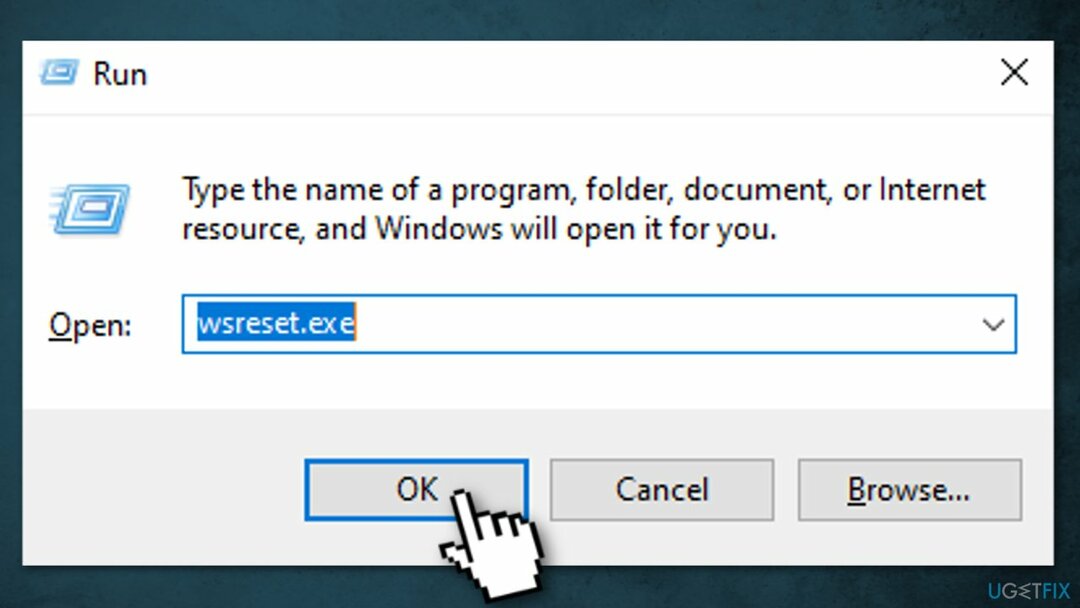
- Выбирать В ПОРЯДКЕ
Командная строка окно откроется. Примерно через 10 секунд окно должно закрываться и Магазин Microsoft открыть.
Способ 3. Повторно зарегистрируйте встроенные приложения через Powershell
Для восстановления поврежденной системы необходимо приобрести лицензионную версию Reimage Reimage.
Вы можете повторно зарегистрировать встроенные приложения Windows, выполнив некоторые командные строки в Windows PowerShell:
- Нажмите Windows + X.
- Выбирать Windows PowerShell (администратор)
- Позволять Контроль учетных записей пользователей
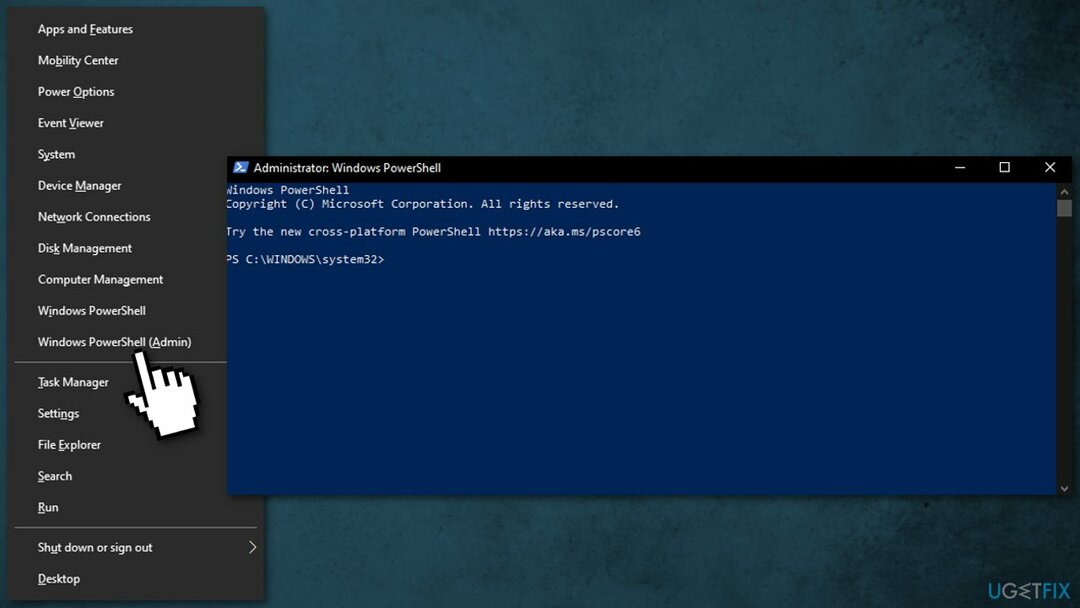
- Скопируйте и вставьте команды ниже по одной, затем нажмите Входить:
- Get-AppxPackage Microsoft. Windows. ShellExperienceHost | foreach {Add-AppxPackage -register «$ ($ _. InstallLocation) \\ appxmanifest.xml» -DisableDevelopmentMode}
- Get-AppXPackage | Foreach {Add-AppxPackage -DisableDevelopmentMode -Register «$ ($ _. InstallLocation) \\ AppXManifest.xml»}
- Закрывать PowerShell окно.
- Начать сначала ПК с Windows 10 и проверьте наличие ошибки
Способ 4. Проверить диск
Для восстановления поврежденной системы необходимо приобрести лицензионную версию Reimage Reimage.
Убедитесь, что ваш диск не поврежден. Вы можете выполнять проверки с помощью административной командной строки:
- Тип cmd в поиске Windows
- Щелкните правой кнопкой мыши на Командная строка и выберите Запустить от имени администратора
- Если Контроль учетных записей пользователей появляется, нажмите да
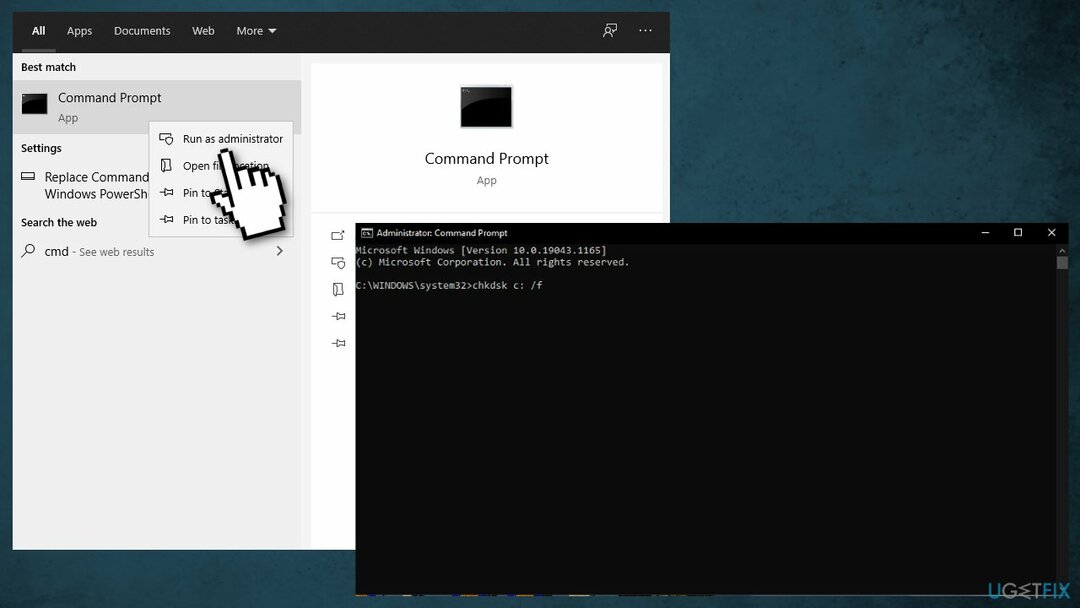
- Если вы используете HDD в качестве основного драйвера (там, где установлена ваша операционная система - C: по умолчанию), используйте следующую команду и нажмите Входить:
chkdsk c: / f - Если вы используете SSD, используйте эту команду:
chkdsk c: / f / r / x - Если вы получили сообщение об ошибке, введите Y и ударил Входить
- Начать сначала ваше устройство для выполнения проверки
Метод 5. Установите доступные обновления Windows
Для восстановления поврежденной системы необходимо приобрести лицензионную версию Reimage Reimage.
При обновлении вы получите последние исправления и улучшения безопасности, которые помогут вашему устройству работать эффективно и оставаться защищенным:
- Тип Обновления в Windows поиск и нажмите Входить
- В правой части окна нажмите Проверить обновления
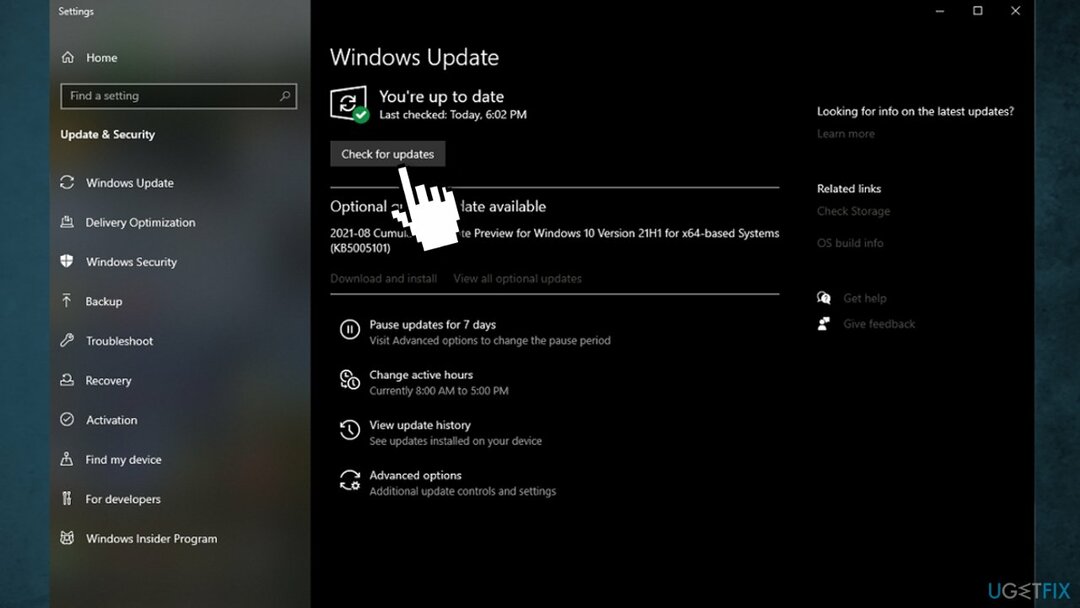
- Также установите все необязательные обновления
- Начать сначала ваш компьютер
Метод 6. Удалите последние обновления Windows
Для восстановления поврежденной системы необходимо приобрести лицензионную версию Reimage Reimage.
Были случаи, когда обновление создавало больше проблем; некоторые из них привели к тому, что определенные части программного обеспечения вообще перестали работать с Windows. Если это произойдет, вы хотите иметь возможность откатить свое устройство до предыдущего состояния, чтобы вы могли исправить проблему, пока новое обновление не будет выпущено без каких-либо проблем:
- Нажмите Windows + R
- Тип "Панель управления"
- Выбирать Программ
- Нажмите Просмотр установленных обновлений
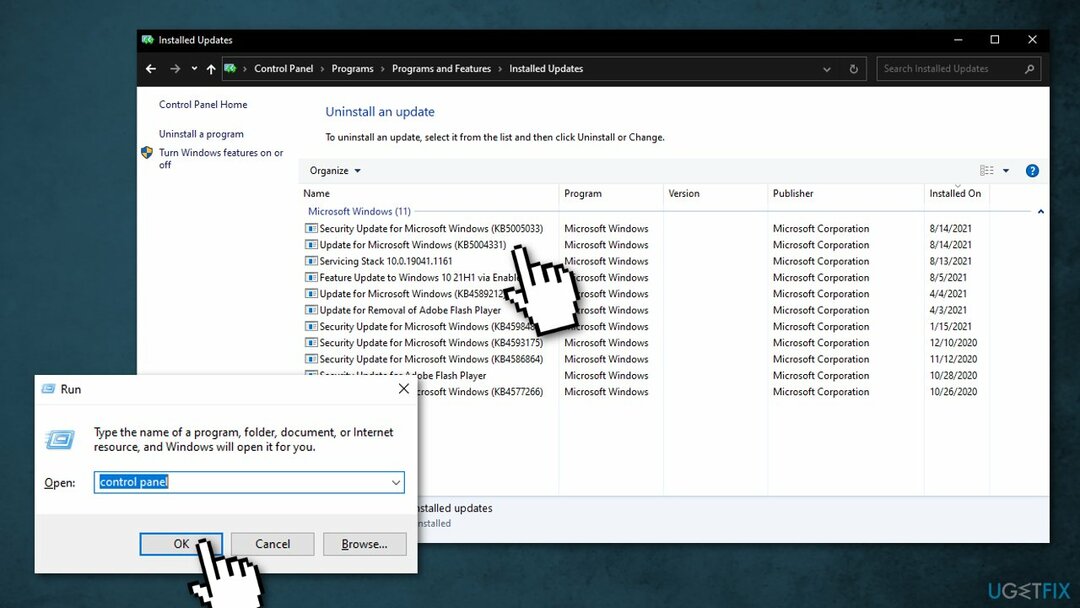
- Удалите 2-3 последних обновления из Окна
- Начать сначала
Метод 7. Попробуйте чистую загрузку
Для восстановления поврежденной системы необходимо приобрести лицензионную версию Reimage Reimage.
Чистая загрузка - это один из методов устранения неполадок, который помогает определить приложение, вызывающее проблему. Обычно это выполняется, когда продукты сторонних производителей вызывают конфликты программного обеспечения. Чистая загрузка помогает легко запустить ОС, загружая только важные файлы и программы:
- Нажмите Windows + R, тип msconfig, и ударил Входить
- Перейти к Услуги вкладка и отметьте Скрыть все службы Microsoft флажок
- Выбирать Отключить все

- Перейти к Запускать вкладку и щелкните Открыть диспетчер задач
- Здесь щелкните правой кнопкой мыши каждую запись, отличную от Windows, и выберите Запрещать
- Закройте диспетчер задач.
- Перейти к Ботинок вкладка и отметьте Безопасная загрузка вариант
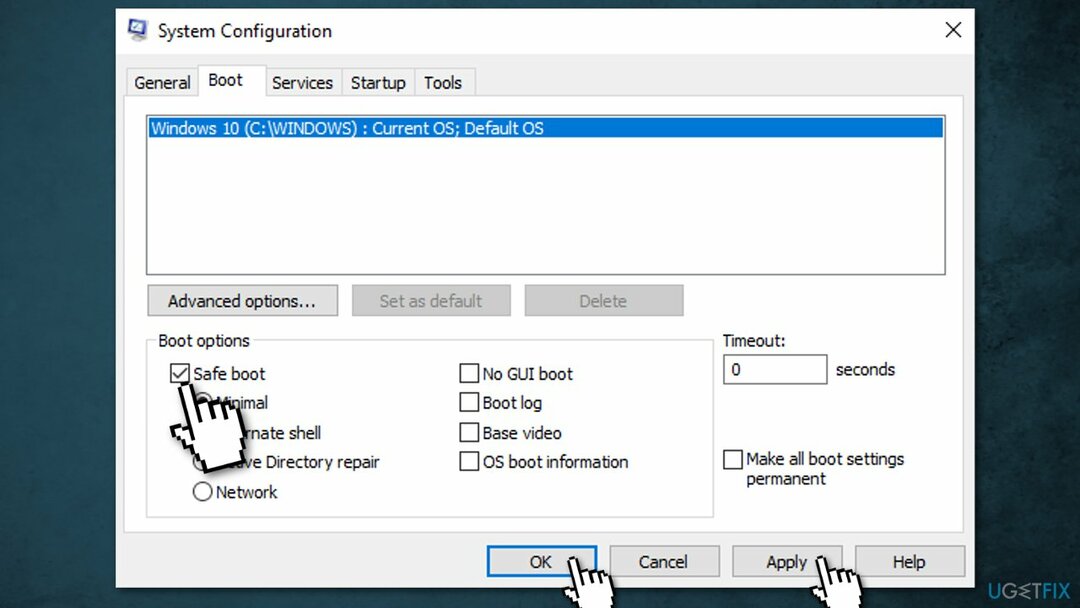
- Нажмите Применить, ОК, и начать сначала твой компьютер
Способ 8. Восстановить поврежденные системные файлы
Для восстановления поврежденной системы необходимо приобрести лицензионную версию Reimage Reimage.
Используйте команды командной строки, чтобы исправить повреждение системных файлов:
- Открытым Командная строка от имени администратора
- Используйте следующую команду и нажмите Входить:
sfc / scannow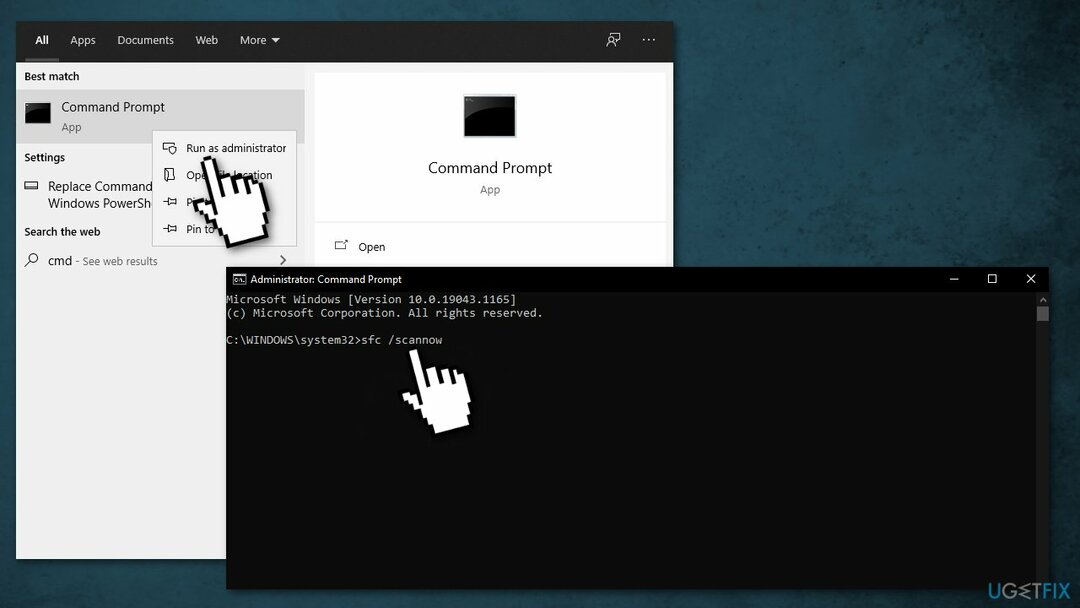
- Перезагрузить ваша система
- Если SFC вернула ошибку, используйте следующие командные строки, нажав Входить после каждого:
DISM / Онлайн / Очистка-Образ / CheckHealth
DISM / Онлайн / Очистка-Изображение / ScanHealth
DISM / Онлайн / Очистка-Образ / RestoreHealth
Исправляйте ошибки автоматически
Команда ugetfix.com делает все возможное, чтобы помочь пользователям найти лучшие решения для устранения их ошибок. Если вы не хотите бороться с методами ручного ремонта, используйте автоматическое программное обеспечение. Все рекомендованные продукты были протестированы и одобрены нашими профессионалами. Инструменты, которые можно использовать для исправления ошибки, перечислены ниже:
Предложение
сделай это сейчас!
Скачать FixСчастье
Гарантия
сделай это сейчас!
Скачать FixСчастье
Гарантия
Если вам не удалось исправить ошибку с помощью Reimage, обратитесь за помощью в нашу службу поддержки. Сообщите нам все подробности, которые, по вашему мнению, нам следует знать о вашей проблеме.
Этот запатентованный процесс восстановления использует базу данных из 25 миллионов компонентов, которые могут заменить любой поврежденный или отсутствующий файл на компьютере пользователя.
Для восстановления поврежденной системы необходимо приобрести лицензионную версию Reimage инструмент для удаления вредоносных программ.

Частный доступ в Интернет это VPN, которая может помешать вашему интернет-провайдеру правительство, и третьи стороны от отслеживания вашей онлайн-активности и позволяют вам оставаться полностью анонимным. Программное обеспечение предоставляет выделенные серверы для торрентов и потоковой передачи, обеспечивая оптимальную производительность и не замедляя вашу работу. Вы также можете обойти географические ограничения и без ограничений просматривать такие сервисы, как Netflix, BBC, Disney + и другие популярные потоковые сервисы, независимо от того, где вы находитесь.
Атаки вредоносных программ, особенно программ-вымогателей, на сегодняшний день представляют наибольшую опасность для ваших фотографий, видео, рабочих или школьных файлов. Поскольку киберпреступники используют надежный алгоритм шифрования для блокировки данных, его больше нельзя использовать, пока не будет выплачен выкуп в биткойнах. Вместо того, чтобы платить хакерам, вы должны сначала попробовать использовать альтернативный восстановление методы, которые могут помочь вам восстановить хотя бы часть потерянных данных. В противном случае вы также можете потерять свои деньги вместе с файлами. Один из лучших инструментов, который может восстановить хотя бы часть зашифрованных файлов - Восстановление данных Pro.